使用我的电脑时,告诉我电脑无法睡眠,我没当回事。然后我关机时发现,竟然关不了机。一点关机按钮,屏幕一暗转瞬又亮了,显示登录界面。反复试了几次都是这样。经过一番排查......
window11更新后无法启动怎么办
电脑已经更新到window11系统了,其实电脑一般都会自动弹出窗口提醒我们更新电脑系统,但有些朋友在更新电脑系统时会遇到window11更新后无法启动的情况,那么针对这个情况,小编给大家分享一下解决window11更新后无法启动的方法,感兴趣的朋友可以看一看并收藏起来。
方法步骤
1.首先,我们按住键盘上的“shift”键,将window11系统强制重启。

2.在重启成功之后,我们选择进入安全模式,在安全模式中点击“启动设置”选项。
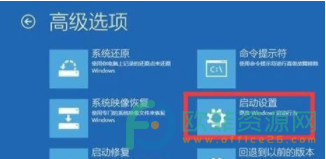
3.接着,我们在弹出来的页面中选择序号4-6之间的选项。
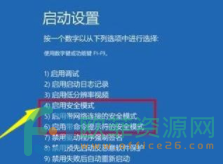
4.我们在进入了安全模式后,按下键盘上“win+r”键,按下后会弹出一个运行的窗口,我们在窗口的打开输入框中输入“msconfig”进入到下一个页面。
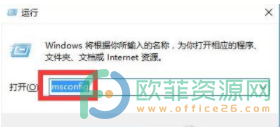
5.接下来,我们在此页面中选择“常规”,在常规的模块中将“诊断启动”选项勾选就可以启动了。
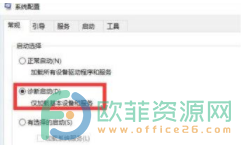
以上就是小编整理的关于遇到window11更新后无法启动时的解决方法,如果有遇到同样问题的朋友,可以下去试一试哦,希望小编整理的方法对你有所帮助。
标签: window11更新后无法启动
相关文章
- 详细阅读
-
win7打印预览空白 打印白纸或打印机无动作详细阅读

win7打印预览空白 打印白纸或打印机无动作 环境:1、win7系统 2、照片查看器提示可用内存不足 无法显示此图片 3、图片来自不同的手机,微信传图且没有传原图 4、打印机佳能2900 有些......
2022-10-28 567 win7打印预览空白
-
Win7如何禁用Ctrl+Alt+delete快捷键?详细阅读

我们在使用 Win7 的过程中可以使用Ctrl+Alt+delete快捷键来启动任务管理器,如果我们想要禁用这个快捷键该怎么操作呢?下面就给大家详细介绍一下Win7如何禁用Ctrl+Alt+delete快捷键的方法。......
2023-11-27 229 win7
-
电脑进入PE系统取消修改电脑开机密码方法图解详细教程详细阅读

在Window 10新版中如果忘记开机密码无法通过进入安全模式的方式进行重置,如果电脑未开启bitlocker加密,可以通过进入PE系统,使用内置的密码修改工具重新设定密码,下面带来具体的......
2023-01-29 366 PE系统 取消修改电脑开机密码
- 详细阅读